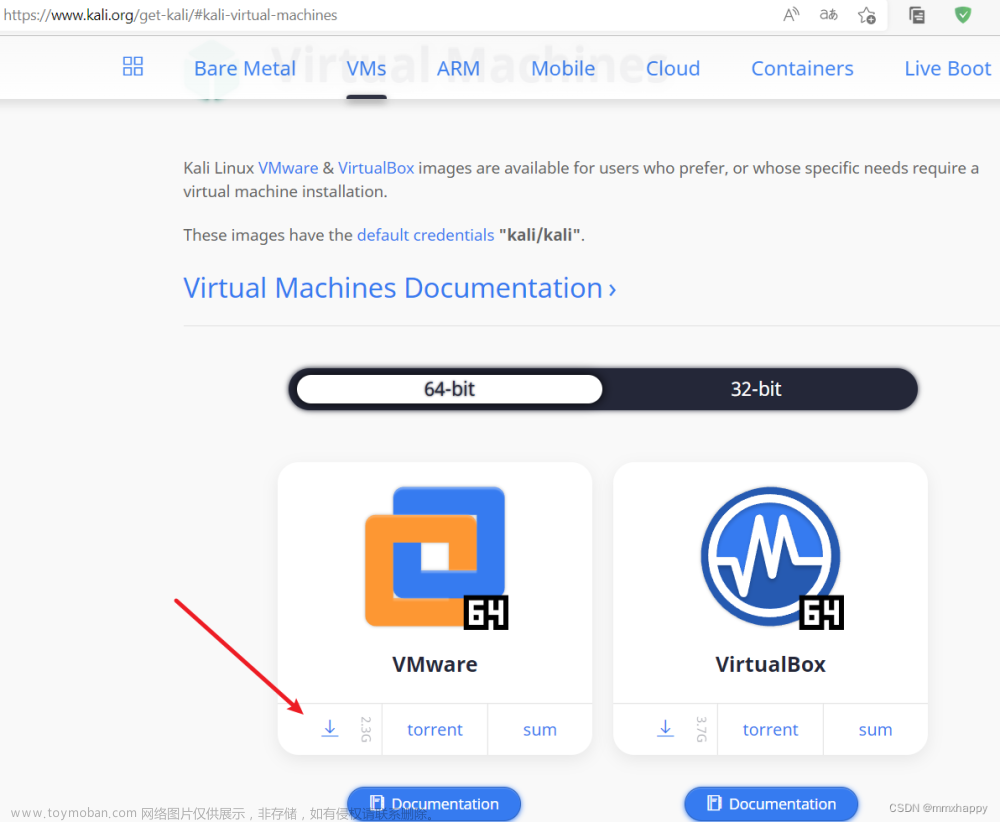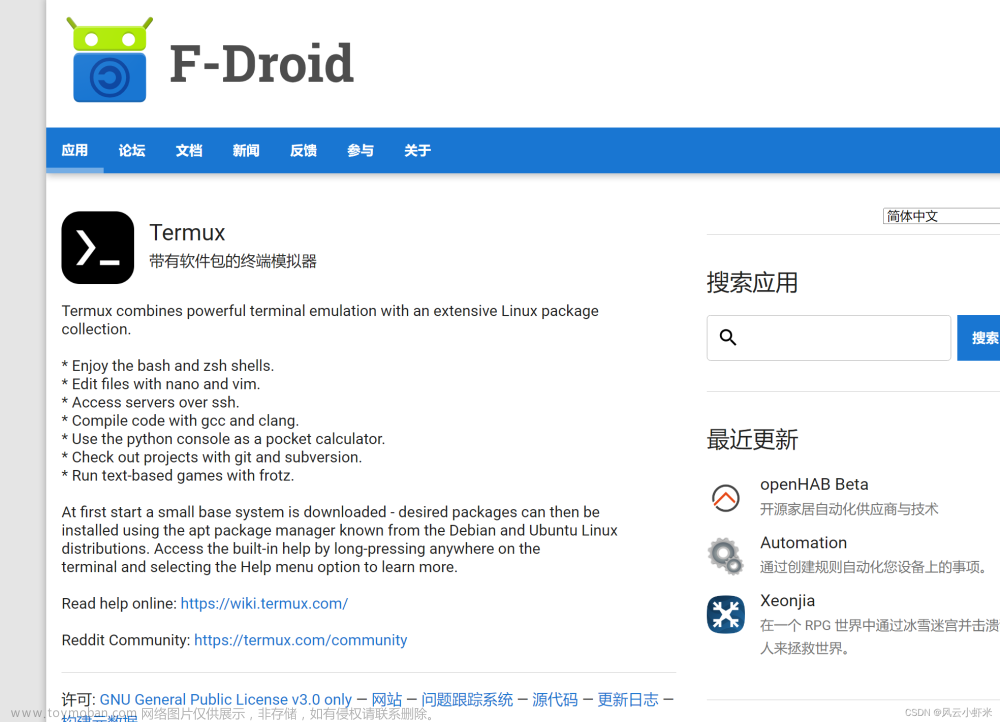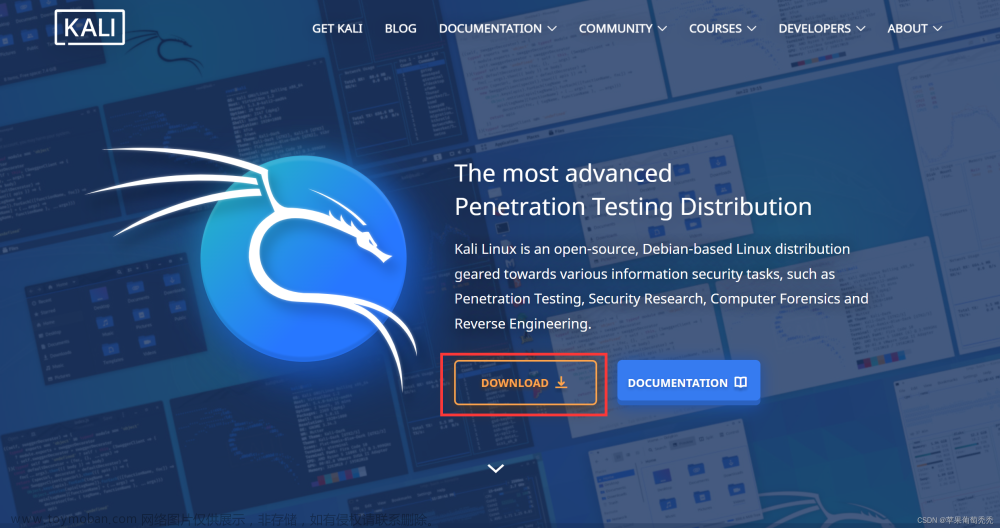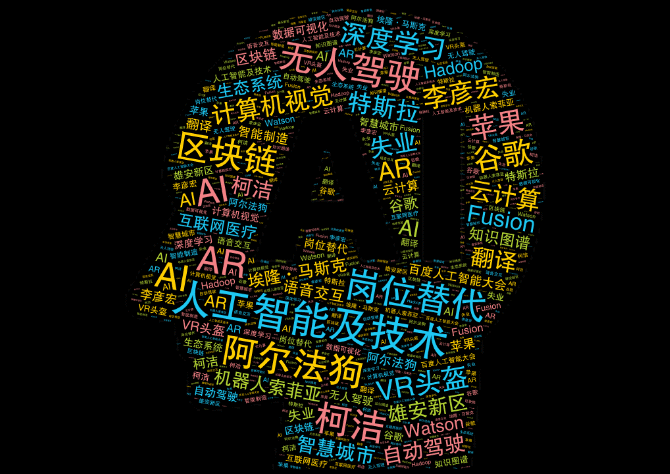目录
一、下载Nessus软件包
二、解压并安装软件包
三、激活Nessus
四、安装插件
五、编译插件
六、安装过程中可能会出现的问题
一、下载Nessus软件包
下载地址:Download Tenable Nessus | Tenable®
我们在官网下载的Nessus只能使用7天
版本是最新版的,平台选择版本根据自己的需求进行选择,我的安装版本选的是Debian的,选择好后直接点击下载按键进行下载
如果出现订购协议界面就勾选我同意
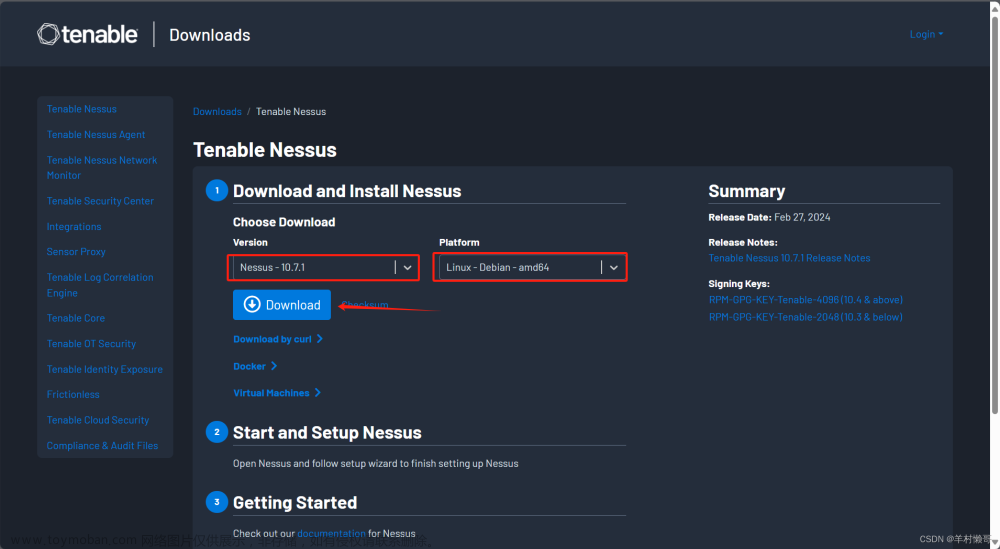
二、解压并安装软件包
将下载好的软件包放在home下的自己的目录中

切换到home下的bcnt目录进行解压软件包
dpkg -i Nessus-10.7.1-debian10_amd64.deb
安装完成后,开启Nessus服务
systemctl start nessusd三、激活Nessus
获取激活码地址:http://zh-cn.tenable.com/products/nessus-home
按要求填写姓名以及邮箱账号进行注册,激活码会以邮件的形式发给你

在邮箱里就会有一封邮件,框选中的就是激活码
在kali linux的浏览器里输入地址:https://127.0.0.1:8834,就会进入以下界面,勾选然后下一步

勾选managed scanner下一步

在Managed by里选择Tenable Security Center,点击下一步

新建账号名和密码,自己输入,点击下一步,等待一会

等待一会后,就会进入下面的界面,会发现这个新建的按钮是灰色的(还有些情况是没有scan扫描界面,这也是正常的,接着往下安装就行),就说明我们还有些插件没安装,所以有些功能我们不能用,接下来就是安装插件了

四、安装插件
获取识别码
在终端内,输入以下命令获得号码以及地址,(如果无法获取号码,就看看自己的目录所在是否正确)
/opt/nessus/sbin/nessuscli fetch --challenge
将上面的地址打开,可以直接点击打开的,进入以下界面
第一个框输入获取的识别码
第二个框输入邮件内的激活码
输入好后点击submit就行

出现下面的界面,点击蓝色连接就会直接下载一个插件

往下滑,点击蓝色按钮就会直接下载另外一个插件

两个插件下载好后,将插件放在home下的bcnt里,也就是你们自己的目录里
切换到/home/bcnt/里,将这两个插件复制到/opt/nessus/sbin
cp nessus.license /opt/nessus/sbin
cp all-2.0.tar.gz /opt/nessus/sbin

复制好后,进入/opt/nessus/sbin目录内进行注册和更新
./nessuscli update all-2.0.tar.gz
./nessuscli fetch --register-offline nessus.license
重启nessus服务
systemctl restart nessusd.service五、编译插件
重新进入https://127.0.0.1:8834内,输入账号密码后,就会看到这个界面同时会提示:Plugins are compiling. Nessus functionality will be limited until compilation is complete.(插件正在编译。Nessus的功能将受到限制,直到编译完成。)


我们只需要将鼠标放在旋转标上就可以查看编译完成进度

编译完成

编译完成后需要重新进入此界面,此按键可以使用了

到此就安装结束啦!!!
到此就安装结束啦!!!
到此就安装结束啦!!!
六、安装过程中可能会出现的问题
当我们完成插件的更新,进入到浏览器之后,会发现还是无法使用,按键还是按不了,而且还会显示这一行Nessus has no plugins. Therefore,functionality is limited(Nessus没有插件。因此,
功能有限)。这个时候我们该怎么解决呢
我们尝试去关闭一下防火墙
首先去安装ufw,我们会发现安装不了,那是因为有依赖关系的存在,根据图片上的提示我们去进行安装
apt --fix-broken install
apt-get install ufw
ufw disable
关闭完防火墙我们再尝试一下进入浏览器看行不行,如果还不行,那就去终端重新更新一下插件
先关闭nessus服务,然后更新插件最后开启nessus服务。等待一会再去浏览器查看(不行就多来几次,因为我也出现了这个问题,不过没关系不是什么大问题,估计就是没反应过来,多试几次等待一会即可)
systemctl stop nessusd.service
./nessuscli update all-2.0.tar.gz
./nessuscli fetch --register-offline nessus.license
systemctl start nessusd.service如果对你有帮助就请点个赞吧!!!💓💓💓文章来源地址https://www.toymoban.com/news/detail-852723.html
如果对你有帮助就请点个赞吧!!!💓💓💓文章来源:https://www.toymoban.com/news/detail-852723.html
如果对你有帮助就请点个赞吧!!!💓💓💓
到了这里,关于Kali Linux Nessus详细安装步骤!!!的文章就介绍完了。如果您还想了解更多内容,请在右上角搜索TOY模板网以前的文章或继续浏览下面的相关文章,希望大家以后多多支持TOY模板网!